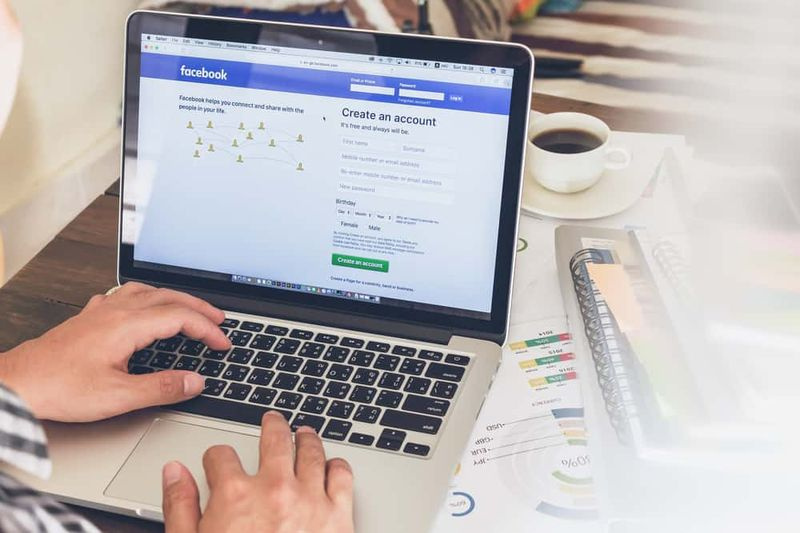Meilleures applications d'extension de texte pour Ubuntu
Meilleures applications d'extension de texte pour Ubuntu: La plupart du travail se fait au clavier. Les applications d'extension de texte peuvent également être utiles. Par exemple, je tape généralement environ 8 à 10 heures par jour et certaines phrases sont répétitives. Cependant, la configuration d'extraits de texte dans une application d'extension de texte permet de gagner beaucoup de temps. Auparavant, j'utilisais Breevy pendant longtemps sous Windows avant de passer à Ubuntu. Par conséquent, j'aime une alternative similaire, mais il s'avère que des applications d'extension de texte pour Ubuntu. Mais ils sont assez limités. Voici donc quelques-unes des meilleures applications d'extension de texte pour Ubuntu.
Meilleures applications d'extension de texte pour Ubuntu
Texpander
Texpander est le moins de script d'extension de texte écrit en bash. Cependant, il n'a ni interface graphique ni ligne de commande. Il s’agit d’un seul fichier de script shell et la configuration nécessite beaucoup de configuration. De plus, vous devez créer manuellement des fichiers texte sous le /home/ubuntu/.texpander annuaire. Assurez-vous que le nom de ces fichiers doit être l'abréviation et que le contenu du fichier doit être la phrase. De plus, si vous aimez NPD sur Ne pas déranger, déplacez et créez un fichier texte dans le .texpander annuaire. Renommez le fichier DND.txt et le contenu du fichier sera Ne pas déranger .
Vous pouvez également créer les fichiers d'abréviations à l'aide de la commande suivante. Simplement, remplacez Ne pas déranger avec votre phrase de texte requise et dnd.txt avec l'abréviation prévue.
echo 'Do Not Disturb' >> ~/.texpander/dnd.txt
Ensuite, vous passez au fichier téléchargé texpander.sh fichier de script vers / usr / bin / annuaire. Cependant, vous devez configurer un raccourci clavier dans Préférences du clavier pour ouvrir le fichier lorsque vous appuyez sur une touche de raccourci particulière. Par exemple, j'ai tracé Ctrl + Maj + Espace pour ouvrir le fichier de script shell. Cependant, une fois que vous avez configuré le raccourci clavier, il vous suffit de déclencher l'application dans n'importe quelle application.
Texpander est tout à fait la moins application d'extension de texte et répondrait aux besoins de la plupart des utilisateurs. Mais, si vous voulez que vos phrases de texte aient des données dynamiques comme la date et l'heure actuelles, vous seriez déçu.
commutateur jouer à des jeux wii
Ce qui est bon?
- Fonctionne dans toutes les applications, navigateurs, sites Web
Qu'est-ce qui ne l'est pas?
l'identification de l'appelant de la galaxie s8 s'arrête
- Il ne détecte pas automatiquement vos abréviations
- Nécessite une configuration énorme et la création de divers fichiers texte
- Choix limités pour les utilisateurs expérimentés
Télécharger Texpander
Étendu
Espanso est une autre application d'expansion de moins de texte. En outre, cela vous plairait si vous avez un ninja de code. L'application est minimale et n'a pas d'interface graphique. Cependant, toutes les configurations doivent être effectuées via la ligne de commande. Vous devez entrer tous vos raccourcis dans l'Espanso default.yml fichier de configuration au format suivant.
- trigger = 'dnd' - replace = 'Do Not Disturb'
La bonne chose à propos d'Espanso est qu'il fonctionne sur chaque application, navigateur, site Web que vous utilisez. De plus, tapez simplement deux points (:) et le texte sera remplacé. Il fonctionne toujours en arrière-plan avec un minimum d'interférences.
Bien que l'application Espanso ait une courbe d'apprentissage précise. Cependant, le site officiel a documentation fantastique pour vous guider tout au long du processus. Le seul problème qui me dérange était que je devais redémarrer l'application à chaque fois que j'apportais des modifications au fichier de configuration.
Ce qui est bon?
espace de stockage html5 insuffisant
- Il fonctionne dans toutes les applications et tous les navigateurs, quels que soient l'environnement et l'interface
- En outre, il prend en charge les macros, les scripts shell
- Comprend des packages pré-construits qui prennent en charge les smileys, les lettres italiennes, les lettres grecques, etc.
- Compatibilité multiplateforme
Qu'est-ce qui ne l'est pas?
- Une fois que vous avez apporté des modifications au fichier de configuration, Espanso doit être redémarré pour que les modifications prennent effet.
Télécharger Étendu
Autokey
Autokey est également l'outil d'extension de texte le plus puissant disponible pour Linux. En outre, il s'agit davantage d'un outil d'automatisation qui permet de configurer des macros à l'aide de votre clavier. Mais il peut également servir d'application d'extension de texte. Autokey a une interface graphique dans laquelle vous pouvez configurer des abréviations et des phrases de texte. Lorsque vous saisissez l'abréviation, Autokey la remplace par la phrase de texte. Vous pouvez également appuyer sur Ctrl + Alt + F7 et vous obtiendrez un pop à sélectionner dans votre liste d'expressions de texte de magasin.
À l'exception des extraits de texte, vous pouvez également manipuler des raccourcis clavier pour modifier les lancements d'applications. Cependant, j'utilise Mozilla Firefox sous Linux. Je suis également habitué au mode Incognito. Il est déclenché par Ctrl + Maj + N que j'appuie toujours sur les mêmes touches de raccourci. Cependant, j'ai utilisé Autokeys pour remapper le mode de navigation privée à déclencher avec Ctrl + Maj + N .
Autokey a une large courbe d'apprentissage et glisse parfaitement dans votre routine de frappe. En outre, il a son propre ensemble de problèmes. De plus, j'ai rencontré un blocage aléatoire des applications et des plantages dans Ubuntu 19.10. De plus, je l'ai testé dans Ubuntu 19.04 avec des résultats légèrement bons mais ce n'était pas parfait.
Ce qui est bon?
- Il fonctionne dans toutes les applications, navigateurs, pages Web, etc.
- Choix supplémentaires pour ajouter des macros, des scripts python, etc.
- Le choix de configurer des abréviations qui déclenchent automatiquement la phrase
- Possibilité de modifier les raccourcis clavier pour remapper les lancements d'applications
Qu'est-ce qui ne l'est pas?
internet non disponible wifi android
- Crashes limités dans la dernière version d'Ubuntu
- Pas de choix pour inclure des scripts shell
Commande de téléchargement:
sudo apt-get install autokey-gtk
TextExpander
Si vous saisissez un travail effectué dans le navigateur, il est préférable de recourir à une extension de navigateur. Cependant, il existe des extensions de navigateur gratuites, dont la plupart ne fonctionnent pas bien. Cependant, vous pouvez également utiliser une extension payante appelée TextExpander. C'est l'une des extensions compatibles avec la plupart des sites Web. Lors de mes tests, j'ai trouvé qu'il fonctionnait parfaitement sur Gmail, Slack, WordPress, Sticky Notes, Google Keep, etc. Cependant, en raison de l'évolution fréquente de l'environnement Chromium, il a cessé de fonctionner dans Google Docs et d'autres applications GSuite.
TextExpander est sans aucun doute une bonne application. Mais le seul problème est que vous ne pouvez pas désactiver le stockage dans le cloud. Il n'y a pas de choix d'utilisateur unique et vous devrez débourser 3,33 $ / mois. TextExpander n'est pas non plus disponible pour Firefox et l'alternative la plus proche que vous pouvez simplement essayer Expanseur de texte automatique . Cependant, cela ne fonctionne pas dans Docs, Gmail, WordPress.
Ce qui est bon?
- Cela fonctionne dans l'Omnibox ou la barre d'URL
- En outre, il prend en charge les macros et les balises HTML pour inclure des données dynamiques
- Prend en charge l'importation et l'exportation de vos macros en JSON, CSV.
- Synchronisation automatique entre les navigateurs Chrome sur diverses machines via Google Login
Qu'est-ce qui ne l'est pas?
- Ne fonctionne pas dans Google Apps comme Gmail, Docs, etc.
Télécharger TextExpander (Essai de 30 jours)
comment torrent des livres
Conclusion
Si vous recherchez la moindre application d'extension de texte, vous pouvez essayer Espanso ou Texpander. Les deux fonctionnent sur des applications autonomes et Web. J'ai fini par utiliser Autokey car il offre différents choix comme le remappage de raccourcis clavier, les macros, l'expansion de texte, etc. Pour plus de problèmes ou de questions concernant les applications d'expansion de texte, faites-le moi savoir dans la section commentaires ci-dessous!
Lire aussi: